이 가이드에서는 ZBrush에서 알파를 이용한 상세한 작업의 기본을 보여드립니다. 이것은 더 현실적인 3D 모델로 나아가기 위한 중요한 단계입니다. 알파를 사용하면 모델에 다양한 질감과 세부사항을 표현할 수 있으며, 동시에 비파괴적으로 작업할 수 있습니다. 이는 언제든지 원본 모델을 손상시키지 않고 변경할 수 있다는 것을 의미합니다. 우리는 레이어와 Morph Target을 사용하여 이러한 기술을 적용합니다.
중요한 Insight
- 3D 모델의 세부사항을 나타내기 위한 알파의 사용.
- 레이어 및 Morph Target을 사용한 비파괴적 작업.
- 현실적인 모델을 구현하기 위한 실용적인 접근 방식.
단계별 안내
단계 1: 알파 도입
세부사항을 시작하려면 표준 브러시를 사용하여 알파와 스트로크 메뉴를 열어야 합니다. 여기서는 특정 질감을 만들기 위해 다양한 알파를 선택할 수 있습니다.
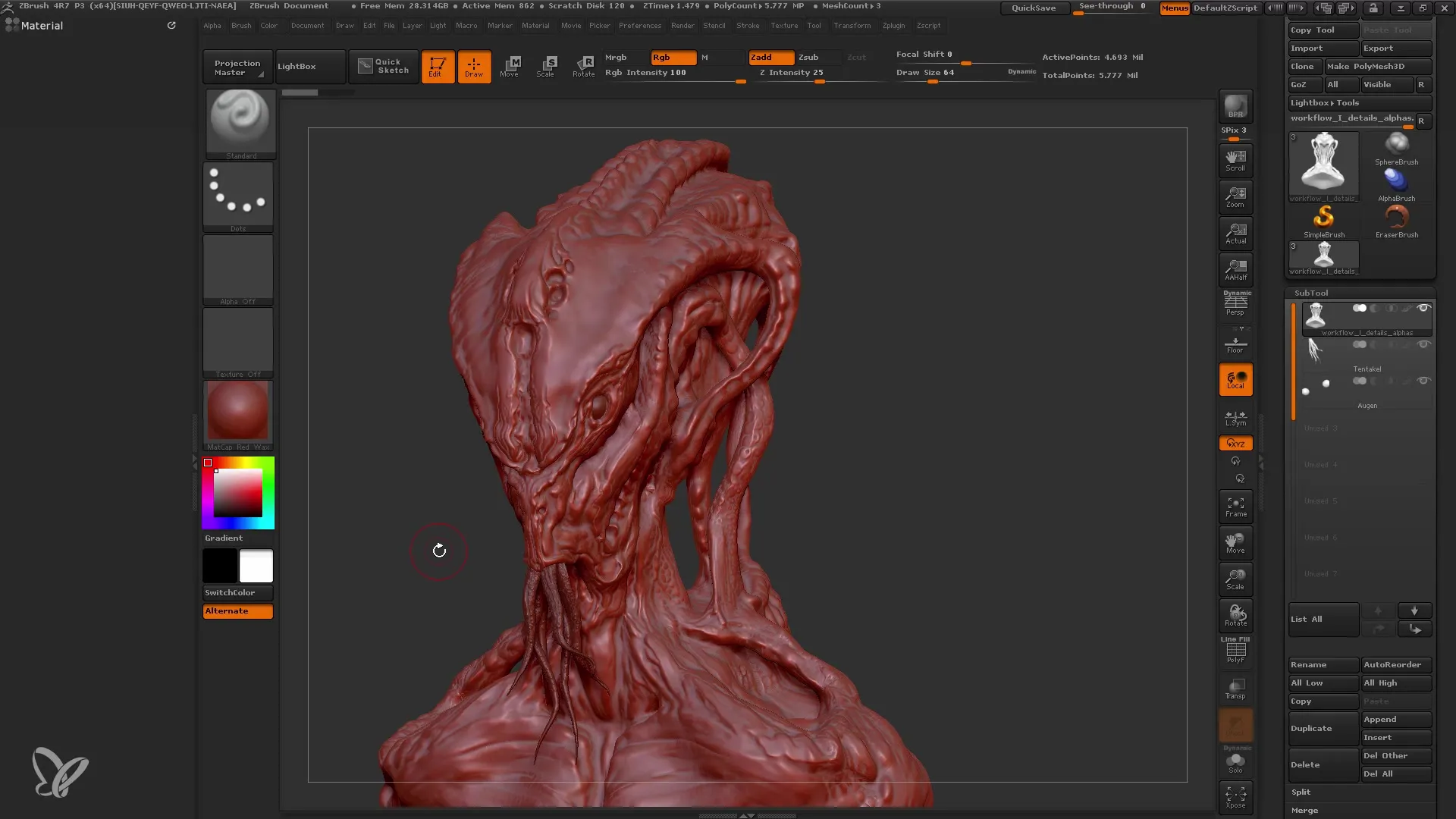
단계 2: 알파 정렬 조정
당신의 용도에 가장 적합한 알파를 선택하십시오. 예를 들어, 알파 60입니다. 이 단계에서는 알파의 방향을 조정해야 할 수 있습니다. 원하는 방향을 얻기 위해 회전하거나 반전할 수 있습니다.
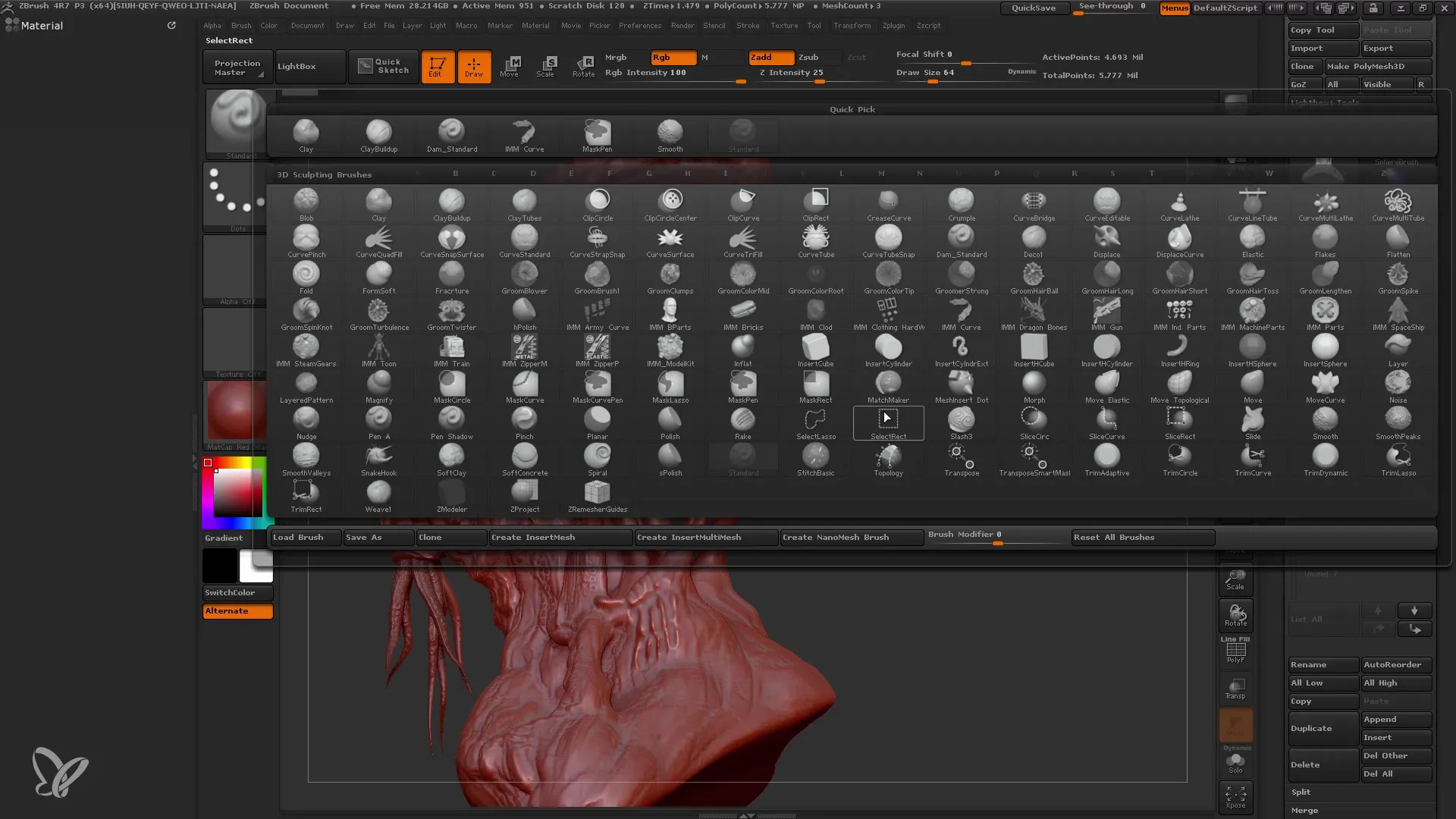
단계 3: 레이지 스텝 사용
알파를 적용하는 데 보다 최적의 통제를 위해 레이지 스텝을 활성화해야 합니다. 긴 균일한 선을 그을 수 있는 값을 설정해야 합니다. 25가 종종 좋은 시작점입니다.
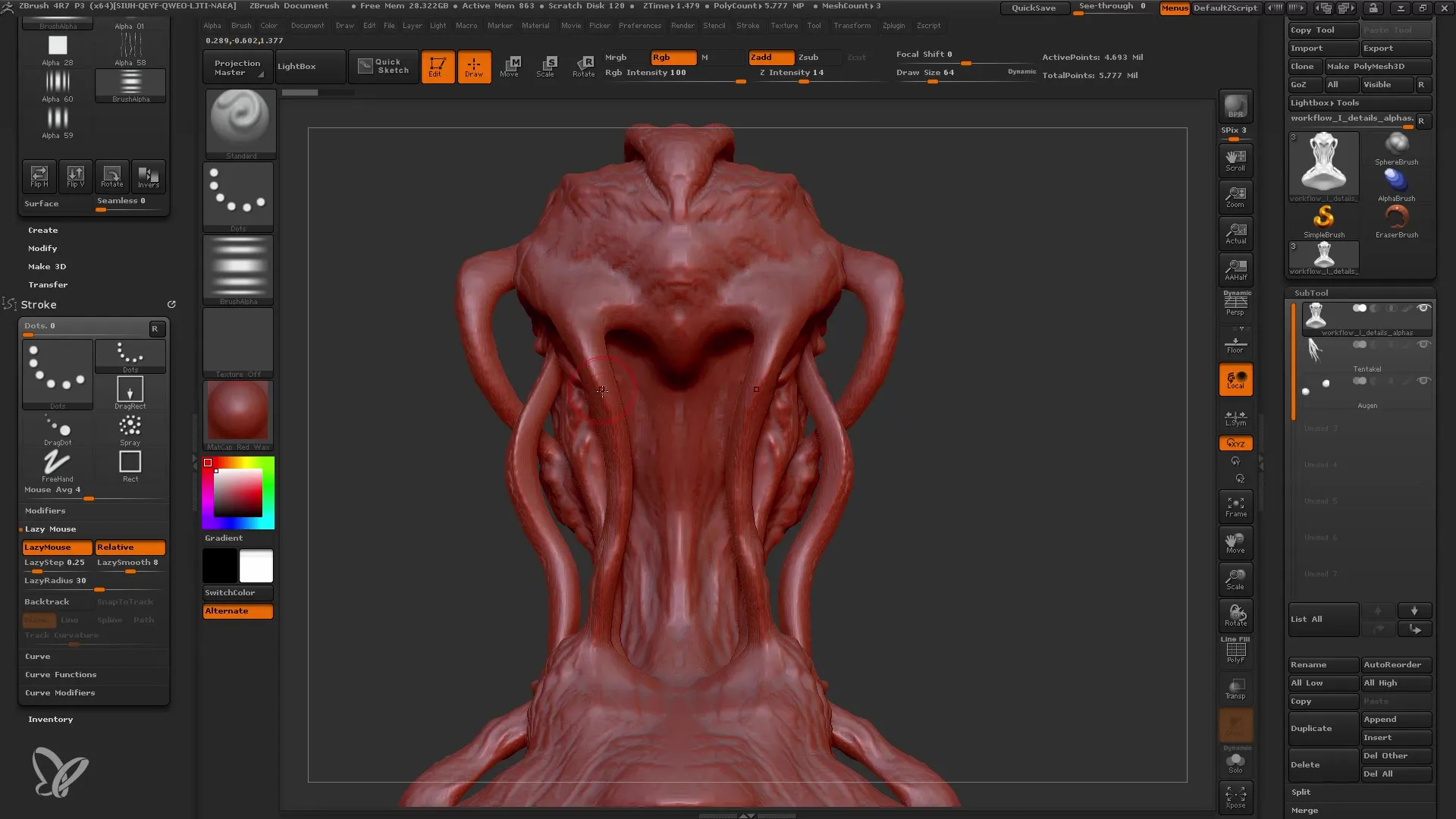
단계 4: 모델 세부 조정
두 개의 알파를 사용하여 모델에 더 많은 구조와 세부사항을 추가하세요. 너무 지배적이지 않도록 세부사항의 강도를 조절하는 것이 중요합니다.
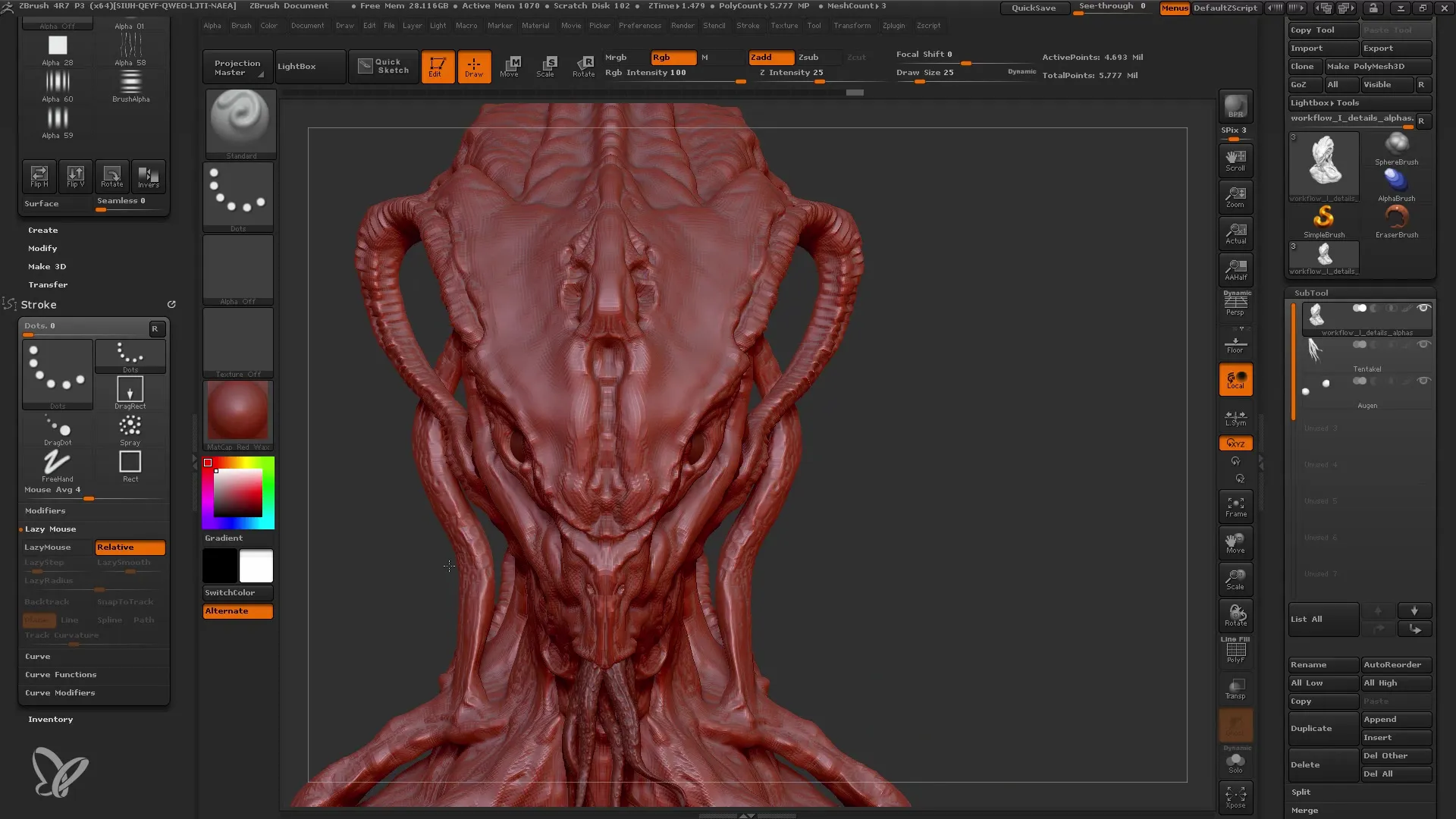
단계 5: Morph Target 사용
유연하게 유지하기 위해 "저장"으로 Morph Target을 시작하세요. 이렇게 하면 원하는 변경 사항을 별도로 저장하고 필요할 때 조정하거나 되돌릴 수 있습니다.
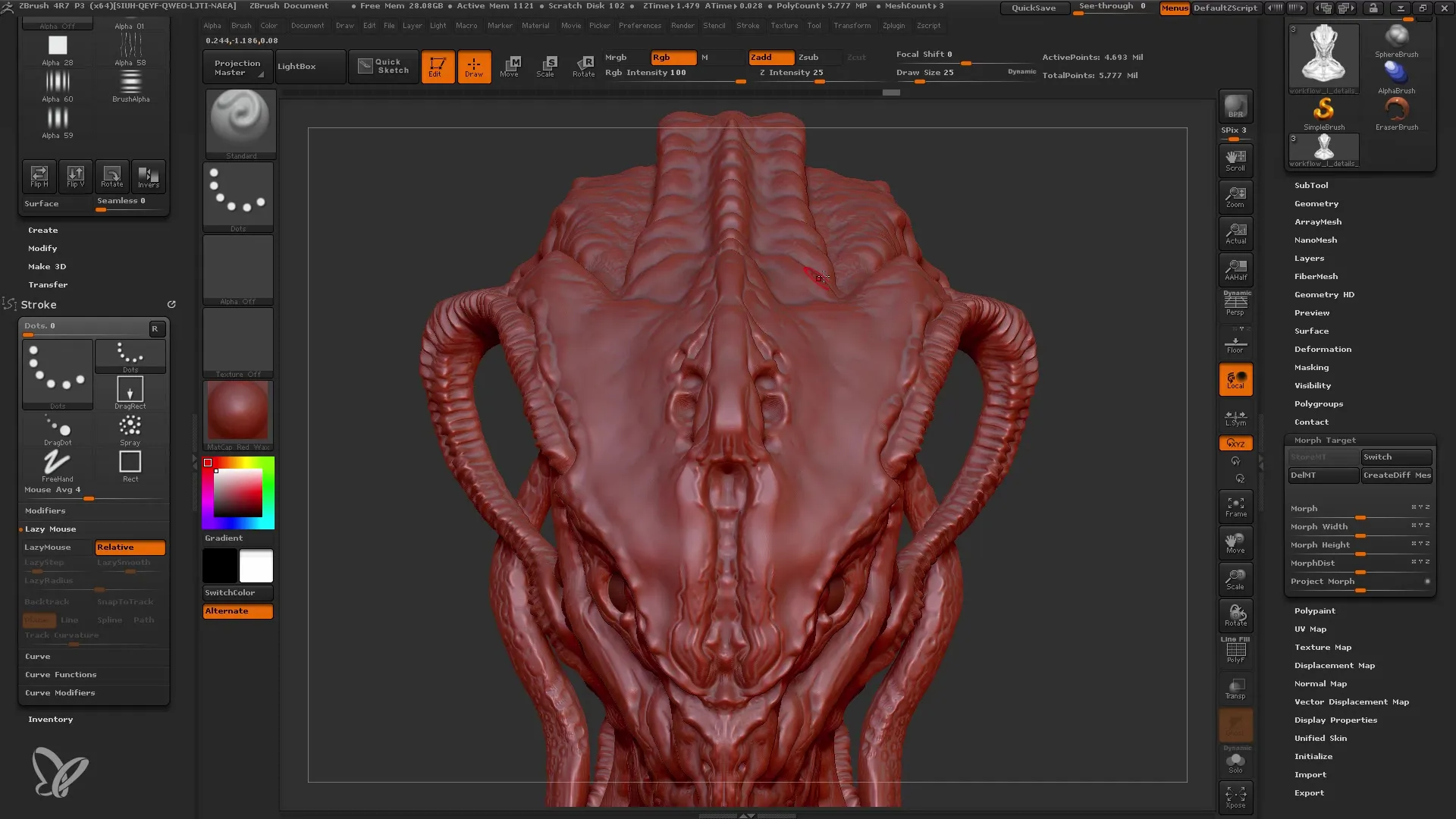
단계 6: 점선으로 세부사항 추가
모델에 더 많은 구조와 세부사항을 추가하기 위해 다른 알파로 점선을 추가하세요. 너무 지배적이지 않도록 강도를 조절하는 것을 잊지 마세요.
단계 7: 세부사항 조정
특정 부분에서 세부사항을 줄이고 싶다면 다시 Morph Target을 활성화하고 마음에 들지 않는 세부사항을 제거하는 Morph Brush를 사용할 수 있습니다.
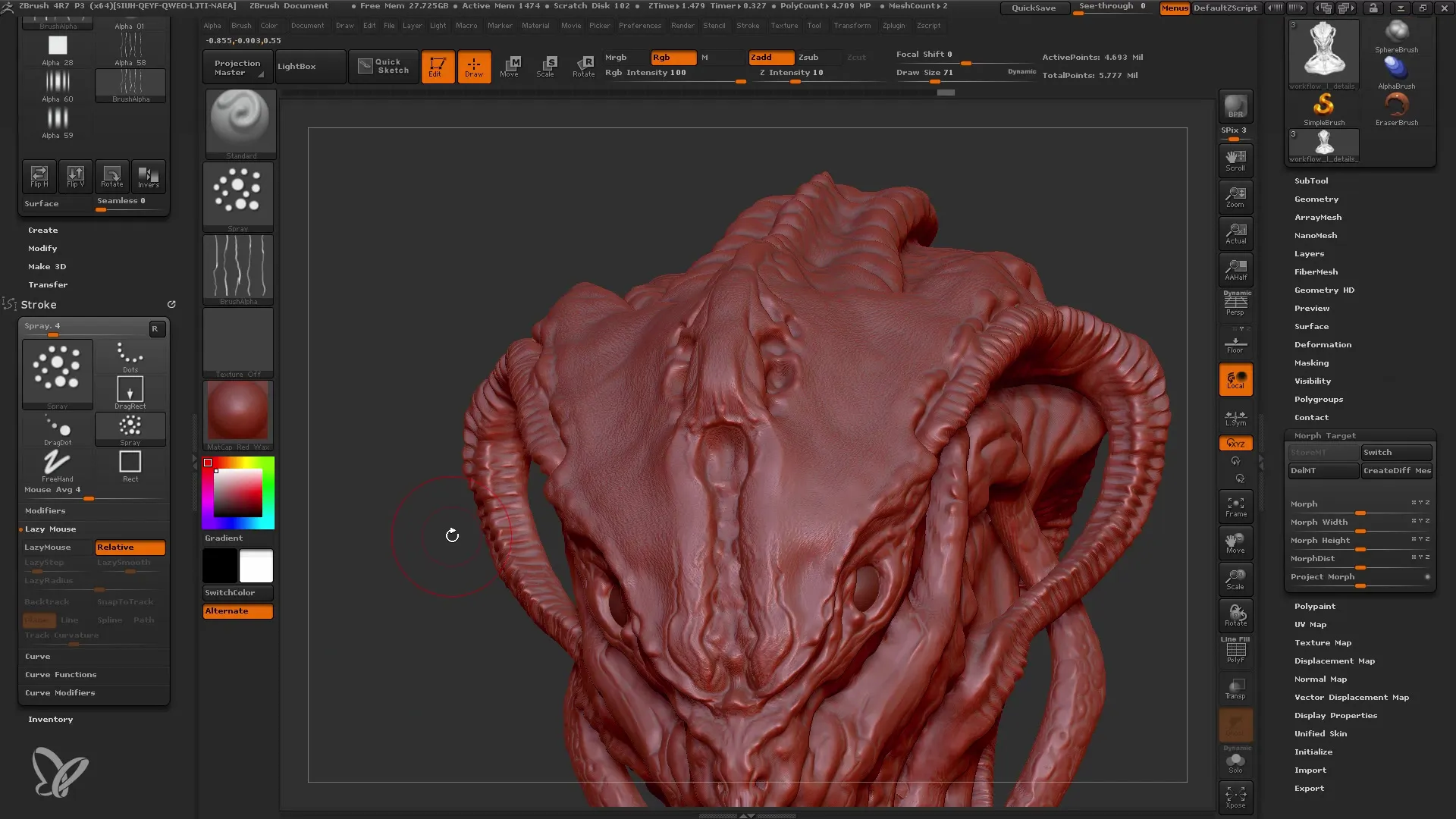
단계 8: 추가 레이어 작성
자신의 모델에 다양한 세부사항을 추가하기 위해 새 레이어를 생성하세요. 예를 들어 작은 구멍과 여드름을 추가해주세요. 세부사항에 자연스러운 변화를 만들기 위해 대칭 모드에서 작업하지 않는 것에 주의하세요.
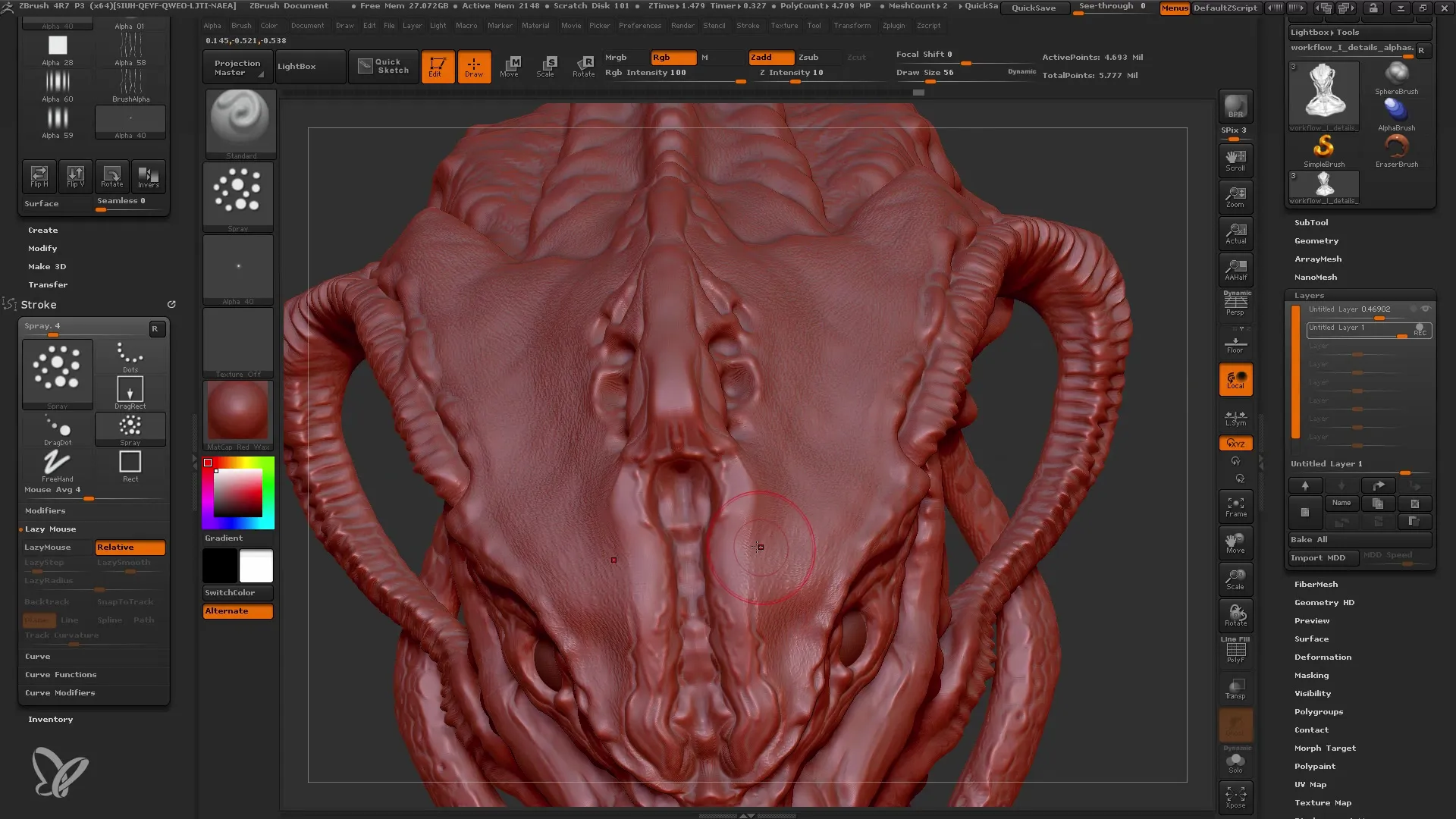
단계 9: 질감 및 마지막 세부사항
원하는 세부사항을 모두 추가한 후 모델을 여러 각도에서 검토하고 필요한 경우 더 많은 세부사항을 추가하세요. 이제 레이어를 "베이크"하여 변경 사항을 모델링에 통합할 수 있습니다.
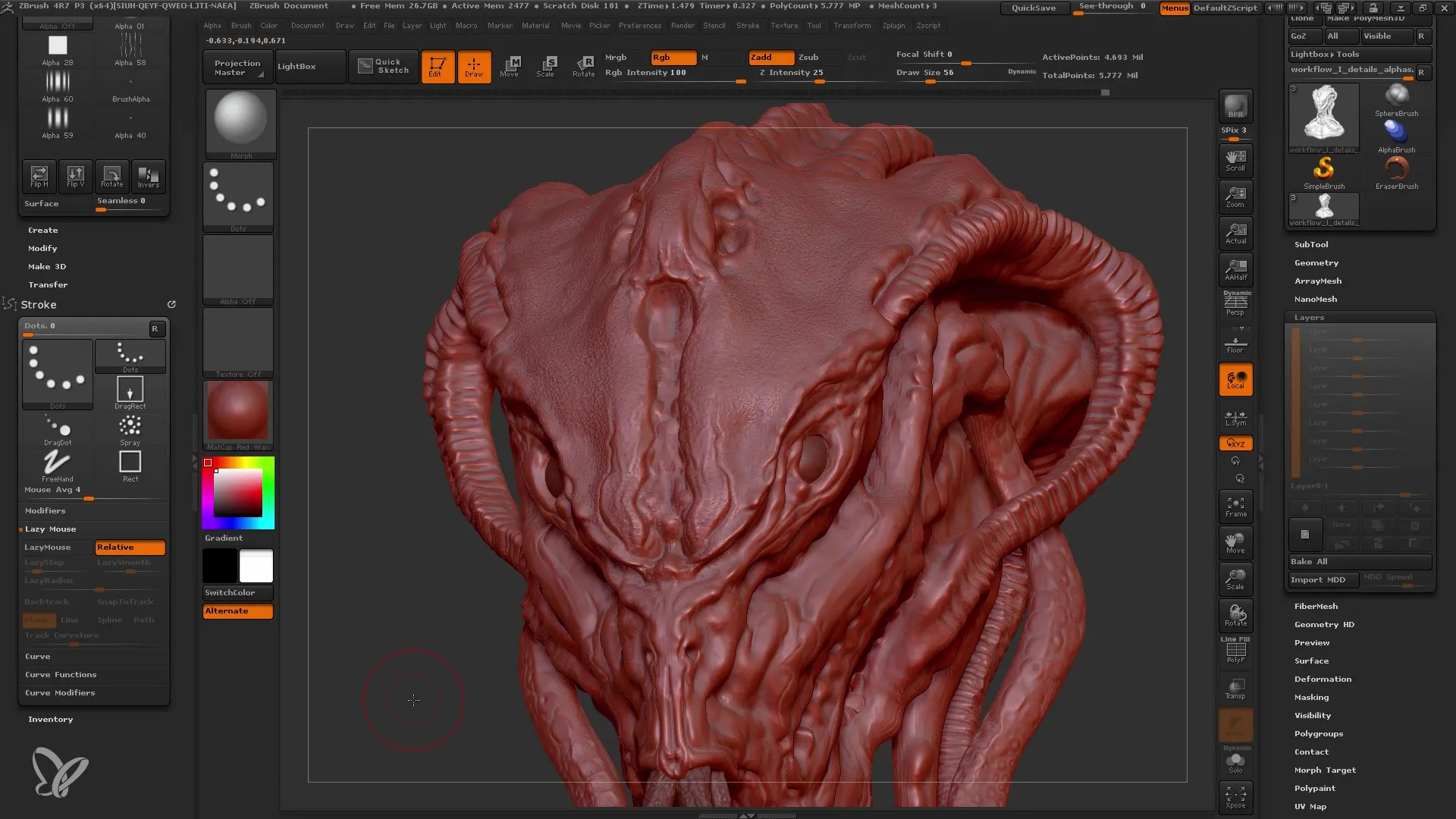
단계 10: 최종 검토
최종적으로 모델을 전체적으로 검토하고 모든 요소가 조화롭게 조화되었는지 확인하세요. 이제 모델에 현실적인 세부사항이 포함되었으므로 질감작업과 폴리페인트를 계속할 수 있습니다.
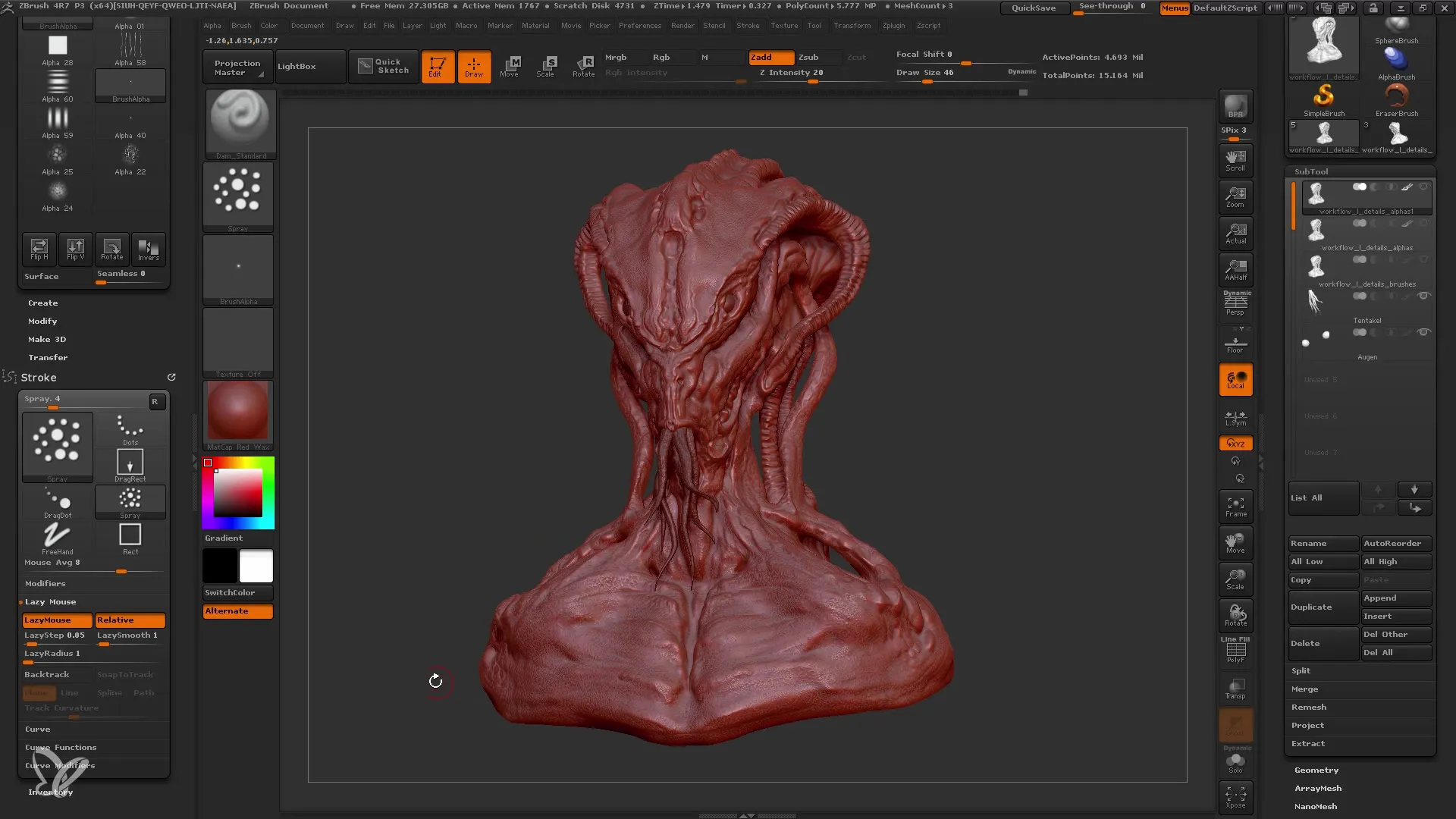
요약
이 안내서에서는 ZBrush에서 알파를 모형 디테일링에 효과적으로 활용하는 방법을 배웠습니다. 알파 선택부터 조정 및 적용, 그리고 디테일을 메쉬에 통합하는 단계를 따라가보았습니다. 레이어 및 Morph Targets를 사용하면 창의적 자유뿐만 아니라 전체 디테일링 프로세스를 정밀하게 제어할 수 있습니다.
자주 묻는 질문
ZBrush에서 알파란 무엇인가요?알파란 3D 모델에 질감과 디테일을 생성하기 위해 사용되는 회색 이미지입니다.
내 변경 사항이 파괴적이지 않도록 어떻게 할 수 있나요?레이어 및 Morph Targets를 사용하여 원래 모델에 영향을 미치지 않고 변경할 수 있습니다.
여러 알파를 조합할 수 있나요?네, 복잡한 구조를 만들기 위해 여러 알파를 개별 레이어에 사용할 수 있습니다.
대칭 모드에서 작업해야 하나요?대칭 모드에서 작업할 필요가 없습니다. 종종 디테일에 자연스러운 변화를 주는 것이 더 좋습니다.
내 변경 사항을 되돌리는 방법은 무엇인가요?Morph Targets를 사용하여 이전 디테일을 언제든지 제거하거나 조정할 수 있습니다.


